Mobile-review.com Огляд Windows-планшета Teclast X3 Plus: адже якщо зірки запалюють ...
- зміст Технічні характеристики Комплект поставки Вступ Дизайн екран Програмне забезпечення...
- Вступ
- Дизайн
- екран
- Програмне забезпечення
- Залізо и продуктивність
- автономна робота
- Проблеми та баги
- Висновки
зміст - Технічні характеристики
- Комплект поставки
- Вступ
- Дизайн
- екран
- Програмне забезпечення
- Залізо і продуктивність
- Автономна робота
- Проблеми та баги
- висновки
Технічні характеристики
- Рік випуску діє до: 2017
- Операційна система: Windows 10
- Процесор: ApolloLake N3450 1.10GHz (2.20GHz)
- Відеоприскорювач: HD Graphics 500, 1 ГБ
- Внутрішня пам'ять: 64 ГБ
- Оперативна пам'ять: 6 ГБ
- Слот для карти пам'яті: є
- Wi-Fi: 802.11b / g / n
- Bluetooth: 4.0
- Діагональ екрану: 11.6
- Дозвіл екрану: 1920 x 1080
- Тип матриці: IPS
- Фронтальна камера: 2 МП
- Основна камера: 5 МП
- Батарея: 6800 мАг
- Розміри: 297x183x10.6 мм
- Вага: 879 г
- Матеріали корпусу: алюміній і пластик
Комплект поставки
- планшет
- Інструкція
- Зарядний пристрій
Наше деловое партнерство www.banwar.org
Додаткові аксесуари, такі як активний стилус і клавіатура, в стандартний комплект поставки не входять.
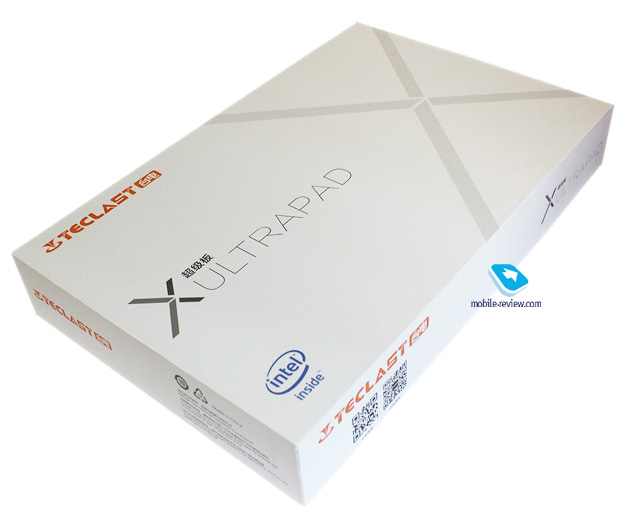
Вступ
Коротко про бренд
Teclast - китайський бренд, широко відомий у вузьких колах як виробник доступних Windows-гаджетів. В цілому - типовий «китаєць» другого ешелону, з усіма плюсами і мінусами. Від привабливої ціни і хорошого набору характеристик до традиційних болячок, набір яких може різнитися від пристрою до пристрою. Купувати такі речі слід з відомою часткою обережності, але іноді вони можуть стати дійсно непоганим вибором.
Відступ. Історична довідка
Колись давно в Microsoft спробували відірвати у ноутбука на Windows XP клавіатуру і переконати користувачів, що це круто. Його користувачі не перейнялися, і подібні планшети так і не стали хоч скільки-небудь популярні.
Через роки компанія Apple представила перший iPad. Незважаючи на схожий форм-фактор, це був представник зовсім іншого штибу, практично нічим не нагадує забуті планшети на Windows. І ось він-то якраз і мав ефект бомби, що розірвалася.
Далі було багато всього. Перші планшети на «телефонного» версії Android, спірне рішення Google за всяку ціну прискорити вихід Android 3.0, різноманітні пристрої-трансформери, що перетворюються то в планшети, то в телефони, то в ноутбуки, мертвонароджена «планшетний» версія Windows під назвою Windows RT ... але для нас з вами зараз важливо інше. Так і не зумівши зайняти скільки-небудь сильної позиції на ринку нових планшетів, компанія Microsoft повернулася до того, з чого колись і початку. Тобто, оголосила, що єдиний нормальний планшет - це такий компактний і легкий ноутбук з відірваною клавіатурою.
Всім відомо, що в одну річку не ввійти двічі. Але, напевно, саме на це і був розрахунок.
Дизайн
Планшет отримав спокійний, нічим особливо не примітний дизайн. Перед нами класична «робоча конячка», що не прагне вразити користувача зовнішнім виглядом. Широкоформатний екран, обрамлений по периметру чорною рамкою. Скошені грані корпусу c звичними клавішами і роз'ємами. Відкидна ніжка на спинці, що навіває спогади про Microsoft Surface. Лише матеріали корпусу трохи вибиваються з стандартного шаблону - спинка і бічні грані планшета виконані з злегка шорсткого на дотик металу.


Над дисплеєм знаходиться вічко фронтальної камери. Розташований він не зовсім симетрично і десь на сантиметр зміщений до лівої межі корпусу. Складно сказати, що саме завадило дизайнерам розмістити камеру строго по центру, але виглядає таке рішення трохи дивно.
З правого боку від екрану знаходиться кнопка «Пуск». Ближче до основи розміщені симетричні грати динаміків.
Гойдалка регулювання гучності винесена на ліву грань корпусу, трохи вище неї знаходяться 3.5-міліметровий аудіороз'єм і порт miniUSB. На правій грані розташовані роз'єми живлення, повноформатний порт USB 3.0 і miniHDMI.




На верхній грані знаходиться кнопка включення, на нижній - контакти для підключення клавіатури. Незважаючи на магнітне кріплення, намагатися підняти планшет за пристебнутий клавіатуру не варто - вона не витримає його ваги і відірветься.

На спинці планшета можна знайти вічко основної камери, логотип Teclast і розмітку роз'ємів. Її нижню половину займає відкидна ніжка, у якій є два кути нахилу. Під ніжкою заховано гніздо для карт пам'яті формату microSD. Ще раз зазначу, що спинка практично повністю металева, виняток становить лише невелика пластикова вставка, необхідна для коректної роботи антен.


Вага у планшета досить великий - 879 грам. Тримати його у висячому положенні довгий час буде не дуже комфортно.
екран
Планшет отримав широкоформатний дисплей зі співвідношенням сторін 16: 9. Діагональ екрану - 11.6 ", роздільна здатність - 1920x1080 точок, тип матриці - IPS.
Передача кольору природна. Під кутом яскравість зображення падає, але кольори не спотворюються. Запас по яскравості хотілося б більше - на сонці зображення залишається читаним, але працювати стає важко. Це проблема всіх глянцевих екранів, не надто критична для планшетів і смартфонів, але помітно заважає при роботі на ноутбуці. Мерехтіння, засвічення і інших недоліків я не помітив.
На екран наклеєна заводська плівка, олеофобним покриття, судячи з усього, немає. Чутливість сенсора середня, працювати з великими елементами це не заважає, але масштабувати вікна «підчіплюючи» їх пальцем за кут вже важко.
Єдине, що засмучує, - це відсутність датчика освітлення. Яскравість доводиться регулювати вручну, за допомогою іконки в центрі повідомлень або вікні налаштувань електроживлення. Зроблена вона не дуже зручно - по-перше, регулювання відбувається з кроком в 25%, що дуже багато. По-друге, яскравість змінюється тільки в бік збільшення. Якщо ви хочете знизити яскравість з 50% до 25%, доведеться зробити три зайвих кліка.
До змісту >>>
Програмне забезпечення
Відступ. Про крайнощах, які поки не зійшлися
Перше, що варто знати про планшетах на Windows, - то, що вони працюють на повноцінної Windows. Друге - що ця сама Windows мобільною операційною системою ніколи не була і ще довго не буде.
Так, за останні роки в Windows переробили багато системних меню і деталі інтерфейсу, додавши в них більше великих, зручних для пальців елементів. Позбулися частини контекстних меню, перейшли на «стрічковий» дизайн, навчилися нормально масштабувати інтерфейс. Прикрутили плитки до меню «Пуск». Навіть додали спеціальний «планшетний» режим роботи, який представляє собою щось на кшталт мінімалістичного лаунчер зі світу Android. Ось тільки суть залишилося рівно тією ж, що і була. Вся екосистема Windows в першу чергу розрахована на роботу з мишкою та клавіатурою і обов'язковий багатовіконний режим, а підтримка сенсорних екранів - просто одна з безлічі корисних «фішок». Як, наприклад, підтримка джойстиків або голосове введення. Вони можуть стати в нагоді в якісь моменти, але основним засобом введення не є.
В цьому відношенні Windows була і залишається прямою протилежністю екосистем iOS і Android, які з самого початку були орієнтовані на управління пальцями і роботу на невеликих екранах. І тільки потім потихеньку почали обзаводитися бездротовими клавіатурами, стилусами і багато віконний режимами. Які поки теж ставляться скоріше до категорії «фішок», ніж основоположних функцій.
Цілком може статися, що в підсумку все системи прийдуть до спільного знаменника і різниці, хто і звідки починав, не буде ніякої. Але на даному етапі їм до цього дуже і дуже далеко. Різниця між «мобільними» і «настільними» системами простежується дуже чітко. Windows на традиційному планшеті відчувається приблизно так само, як Android на ноутбуці або ПК. Користуватися ніби й можна, але всерйоз порівнювати з «профільної» ОС можна. Особливо якщо не розглядати операційну систему саму по собі, а брати в розрахунок працюють під нею додатка.
режим планшета
У планшетів на Windows є два режими роботи - «класичний» та «планшетний». Переключитися між ними можна в будь-який момент, досить відкрити центр повідомлень і клікнути по відповідній іконці. При підключенні або відключенні клавіатури система сама запропонує вам змінити режим роботи на більш відповідний, але насильно слідувати її рекомендаціям не примушує.
«Планшетний» режим - це простенька надбудова, що перетворює класичний робочий стіл в якусь подобу стартового екрану з Windows 8. Звичні елементи інтерфейсу, такі як меню «Пуск», панель завдань або робочий стіл з ярликами, в ньому відсутні. Замість них - великий «плитковий» екран, заховане за його лівою гранню бічне меню і блок з трьох наекранной клавіш.
Якщо ви хочете користуватися пристроєм то як ноутбуком, то як планшетом, про використання іконок і ярликів на робочому столі краще відразу забути. Тому як в планшетному режимі доступ до них ви все одно втратите. Залишається використовувати виключно плитки, які в планшетному варіанті відображаються на стартовому екрані, а в класичному - в меню Пуск.
Навіщо прибирати іконки додатків з док-бару, залишаючи його даремно займати корисне місце? Чим перешкодила стандартна панель задач зі списком згорнутих вікон? Питання, на які я не маю відповіді. Але відчуття, що хтось просто бездумно скопіював інтерфейс Android, не відпускає. На щастя, в поточній версії ОС повернути панель задач можна в налаштуваннях. Інша справа, що переважна більшість користувачів туди ніколи не зайде.
У «планшетному» інтерфейсі всі програми працюють виключно в повноекранному режимі. Тобто, ніяких звичних вікон тут немає. Основне завдання такого рішення - показати користувачеві, що на Windows планшетах все працює рівно так само, як на Android пристроях або iPad. І поки планшет лежить на вітрині магазину, ілюзія дійсно є. Але якщо взяти його в руках, то вже через десяток хвилин вона розвіється, як дим.
Від того, що ви розкриєте додаток на весь екран, воно не стане адаптованим під планшети. Величезне число Windows програм спочатку розрахована на роботу в многооконном режимі, і примусовий перехід в режим «одного вікна» ні до чого доброго не приводить. Як невелика ілюстрації візьмемо клієнт Battle.net - якийсь мініатюрний Steam для ігор від Blizzard. По-перше, за допомогою цієї програми ви купуєте, завантажуєте і запускаєте гри. А по-друге, бачите, хто з ваших друзів зараз в мережі, в яку саме гру грає і чим конкретно там займається. Будь-кому з них ви можете написати в чат Battle.net, і вони побачать ваше повідомлення прямо в грі.
Дизайн чату стандартний. Список контактів відкривається в окремому вікні, яке займає на екрані мінімум місця і дозволяє паралельно займатися чимось іншим. Подвійний клік на ім'я користувача відкриває діалогове вікно з листуванням. Вікно чату можна спокійно закрити, не побоюючись пропустити повідомлення - як тільки вам хтось напише, іконка програми в панелі завдань почне горіти оранжевим кольором. Загалом, все як всюди.
Що відбувається, коли ви перемикаєте пристрій в «планшетний режим»? По-перше, ви отримуєте абсолютно не адаптований під планшет інтерфейс. По-друге, цілий каскад з розтягнутих на весь екран вікон, між якими потрібно постійно перемикатися. По-третє, повна відсутність наочності - про те, відповіли вам чи ні, ви не дізнаєтеся, поки не перевірите потрібне вікно вручну. Чи стало зручніше користуватися додатком в спеціально придуманому для цього «планшетному» режимі? На мій погляд, однозначно немає.
Часом принцип «одного вікна» починає давати збої, і під лоском «планшетного» інтерфейсу починає проступати звична багатовіконна Windows. Особливо це стосується спливаючих повідомлень і діалогових вікон, які хочуть відображати поверх інших додатків. Ні, на домашньому екрані ви їх в будь-якому випадку не побачите. А ось переключившись на одну з згорнутих програм - цілком.
Мабуть, для того, щоб якось згладити (або ще більше заплутати) цю ситуацію, дизайнери додали в «планшетний» режим підтримку двох вікон. Екран можна розділити на дві частини, зліва відкривши один додаток, праворуч - інше. Деякі програми дозволяють довільно змінювати ширину відведеного їм вікна, інші вимагають залишити їм не менше певної кількості місця. Дивіться каталог ігор в Steam і хочете поруч відкрити веб-сайт з оглядом гри? Приготуйтеся до того, що браузеру доведеться тулитися приблизно на третині екрану.
При запуску нової програми вас попросять перетягнути її вікно на потрібну частину екрану. В іншому випадку поділ на два вікна зіб'ється і згорнуті додатки доведеться розкидати по різних сторонах екрану заново. Те ж саме станеться, якщо перетягнути додаток в замало для нього вікно.
У режимі двох вікон складніше працювати з клавіатурою. Вона перестає автоматично з'являтися при кліці на текстове поле, і її доводиться вручну викликати і згортати за допомогою іконки в кутку екрану. Не те це баг мого пристрою, не те «фішка» системи.
Для Android, де раніше ніяких вікон взагалі не було, подібний режим - крок вперед. Для Windows, де повноцінна підтримка вікон була задовго до появи планшетів, - черговий сумнівний експеримент. Релікт давно минулої епохи, в якій Microsoft серйозно розраховували підкорити ринок мобільних пристроїв і заповнити свій магазин мільйонами мобільних додатків.
Робота додатків в портретному режимі - окрема пісня. Кожний власник будь-якого планшета знає, що може крутити його в руках як завгодно. Додатки будуть прекрасно працювати як в горизонтальній, так і у вертикальній орієнтації. Основним винятком тут є ігри, чий інтерфейс зазвичай розрахований тільки на якийсь конкретний режим. В цьому випадку при повороті планшета зображення просто не перевернеться, прозоро натякаючи, що так в цій програмі працювати не можна.
Планшети на Windows - виняток. Як яке додаток себе поведе при повороті екрану, залишається тільки гадати. Іноді частина вікна виявляється за межами екрану. Іноді додаток чарівним чином перемикається в віконний режим.
До всього цього варто додати періодичні «баги» екранної клавіатури. Вона може не з'явитися при кліці на текстове поле. Може повністю закрити його собою, змушуючи вас друкувати наосліп. Може згорнутися після введення першого ж символу або залишитися на екрані після натискання клавіші Enter. Це трапляється не дуже часто, та й серйозною проблемою не є. Але радості такі моменти теж абсолютно не додають. Тим більше що клавіатура і сама по собі вельми посередній.
Загальне враження від планшетного режиму - він вкрай сирою. В принципі, він працює, але краще навіть не намагатися порівнювати його з Android або iOS. Не те його спочатку робили просто «для галочки», не те були впевнені, що в ньому ви будете користуватися тільки парою простеньких програм, а для всього іншого будете включати «нормальний» інтерфейс. У будь-якому випадку це не той рівень виконання, який очікуєш побачити від всесвітньо відомої корпорації. Тим більше після стількох спроб.
додатки
А ще є проблема з кількістю додатків, з якої ви будете стикатися незалежно від обраного інтерфейсу. Здавалося б, це ж повноцінна Windows! Про який нестачі додатків тут взагалі може йти мова?
Справа в тому, що у ПК і планшета різні сценарії використання. І вони вимагають різного набору програм. Банальний приклад - карти. На ПК окремий додаток для Google Maps просто не потрібно. Куди простіше відкрити сторінку карт в браузері і не плодити зайві сутності. А ось для планшета такий підхід буває абсолютно неприйнятний. Адже тут від карт вам може знадобитися робота офлайн (це ПК завжди підключений до інтернету Ethernet кабелем, а планшет - мобільний пристрій), голосова навігація (в кожному другому таксі навігатор - це саме планшет) і інші непотрібні на ПК функції.
З «планшетним» набором програм у Windows все не дуже здорово. Звикли на всіх пристроях користуватися подібним набором додатків на зразок Google Maps, Яндекс Транспорту, Google Drive і улюблених екранних клавіатур? Забудьте про це, нічого цього в Windows Store ви не знайдете. Або відкривайте сторінки улюблених сервісів в браузері, або шукайте альтернативи.
режим ноутбука
Здавалося б, раз «планшетний» інтерфейс вийшов не зовсім вдалим, то хто заважає користуватися класичним? Ніхто не заважає. Ось тільки тут теж все аж ніяк не безхмарно.
Перша проблема - екранна клавіатура, яка в «класичному» режимі перестає з'являтися сама. Потрібно кожен раз викликати і прибирати її вручну, клацаючи по відповідній іконці в кутку екрану. Крім того, екран відкритої програми більше не масштабується і не піднімається вгору, через що поле введення часто виявляється закрито вікном клавіатури.
На першому скріншоті показана робота клавіатури в «планшетному» режимі, на другому - в «класичному».
Друга проблема стосується НЕ Стільки «класичного» режиму, скільки роботи в Windows Взагалі. Це розмір кнопок, віпадаючіх Списків и других елементів інтерфейсу. У части Додатків смороду Занадто дрібні, через что працювати з ними пальцями незручно. У Windows можна глобально Изменить розмір тексту и інтерфейсу (за замовчуванню вікорістовується значення в 150%, максимум - 175%), но це далеко не панацея. І в Деяк випадка виробляти лишь до «замілювання» іконок и написів. Потрібно відразу мати на увазі - більшість розробніків Додатків просто не заміслюються, Наскільки зручне з ними буде працювати пальцями на 10-дюймовому сенсорному екрані. Та й в самій Microsoft думають про це НЕ дуже часто, явно не горя Бажанов перемальовуваті інтерфейс стандартних програм. Наприклад, потрапити пальцем по «діськетке» в Paint або встановити затримку в програмі «Ножиці» з першої спроби вдається не завжди.
Ну і не варто забувати, що інтерфейс спочатку був розрахований на мишку, у якій, крім лівої клавіші, є ще права. Імітація правого кліка (натиснути, почекати, відпустити) - це ще одна секундна затримка, яка деяких починає дратувати. Особисто я ставлюся до цього як-то простіше, та й потрібен цей самий «правий клік» не те щоб часто.
Відступ. Про зручність роботи
Одного разу в дитинстві на материнській платі нашого сімейного домашнього комп'ютера вигорів порт PS / 2. Поміняти «материнку» вийшло тільки через кілька днів, протягом яких я пробував користуватися комп'ютером без мишки. Тоді я з подивом дізнався, що переважна більшість операцій дійсно можна виконувати з однієї лише клавіатури. А мишка, строго кажучи, обов'язковим атрибутом ПК взагалі не є. Це був кумедний і в чомусь навіть корисний досвід. Але після заміни материнської плати я тут же підключив мишку назад і далі користувався ПК вже з нею. Все ж працювати в Windows так було набагато комфортніше.
Через багато років в мої руки потрапив перший Windows планшет. Тоді я дізнався, що клавіатура для Windows пристроїв тепер теж не є обов'язковою. І що в теорії її цілком здатний замінити сенсорний екран. І це теж був кумедний і в чомусь навіть корисний досвід. Але відмовитися від використання нормальної клавіатури він мене також не змусив.
Можете вважати мене ретроградом.
Робота з клавіатурою
Якщо підключити до планшета клавіатуру (яка, нагадаю, спочатку в комплект входить), жити стає помітно веселіше. Сама по собі клавіатура на подив непогана, друкувати цілком комфортно. Головний мінус - непрацюючі поєднання з F-клавішами, такі як Alt + F4. Ну і російських букв на клавішах традиційно немає, так що, якщо не в ладах зі сліпою печаткою, доведеться купити наклейки. На тачпаде виробник заощадив, його якість помітно нижче середнього.





З мишкою і клавіатурою Teclast X3 Plus перетворюється на повноцінний ноутбук. І ось тут Windows відчуває себе як риба у воді - ніякі нарікання до розмірів елементів інтерфейсу, планшетному режиму і асортименту додатків більше значення не мають. З іншого боку, на перший план виходить залізо, яке за мірками ноутбука тут аж ніяк не топове.
Я думаю, переважна більшість читачів прекрасно знають, що являє собою Windows 10 на ноутбуці або ПК. І не думаю, що є сенс зупинятися на роботі ОС докладно. Windows можна лаяти, можна хвалити, але факт залишається фактом - на ринку «настільних» ОС ця операційна система була і залишається однозначним лідером.
До змісту >>>
Залізо и продуктивність
Планшет працює на базі чотирьох ядерного процесора ApolloLake N3450, частота - 1,1-2,2 ГГц (режим Turbo Boost). Графічний прискорювач - Intel HD Graphics 500 з 1 ГБ пам'яті і підтримкою DirectX 11. Оперативної пам'яті встановлено 6 ГБ, що для бюджетного пристрою дуже непогано.
Продуктивність - річ відносна. Перед тим, як говорити про «крутості» заліза пристрою, потрібно визначитися, що ви збираєтеся на ньому робити.
Планшети на Android / iOS практично ніяк не перетинаються з ноутбуками на Windows. У них різні сценарії використання, різний набір додатків, різні шкали оцінки. Формально на Android планшет теж можна встановити який-небудь Photoshop. Ось тільки це буде зовсім інший Photoshop, що працює під MacOS або Windows.
З Windows планшетами все складніше. З одного боку, це таке ж мобільний пристрій, як iPad, і порівнювати його продуктивність з ПК нерозумно. З іншого - спеціально адаптованого під планшети софта тут мінімум, за фактом ви будете користуватися тими ж програмами, що і на основному комп'ютері. Та й купують такий пристрій зазвичай з розрахунком на «дорослий» софт.
Для простих завдань (браузери, офіс, перегляд відео), можливостей планшета вистачає за очі. З «важкими» додатками на зразок ігор все набагато гірше. Формально запустити на Teclast X3 Plus можна багато всього. Але навіть в стратегічних іграх, невимогливих до FPS, рівень продуктивності буде далекий від комфортного.
Із серйозних ігор, адаптованих під сенсорний екран, мені в першу чергу згадалася XCOM: Enemy Within - гра 2012-2013 роки, успішно портована на Android і iOS. Моїх нервів вистачило на 20 хвилин гри - навіть на мінімальних налаштуваннях з роздільною здатністю 1280x720 значення FPS тримається на рівні 10-15 кадрів.
З Hearthstone справи йдуть краще - зазвичай FPS тримається на рівні 30 кадрів в секунду (схоже, це програмний максимум), але під час переміщення карт і спецефектів трапляються просідання до 20 FPS. З одного боку, для карткової гри це зовсім не критично. З іншого - так очі все одно швидше втомлюються.
У багатьох покупців напевно виникне спокуса встановити старі ігри з шкільних або студентських часів. Адже для них-то заліза Teclast X3 Plus має вистачати за очі. В теорії так і є. А на практиці потрібно бути готовим до того, що для цього доведеться «потанцювати з бубном». У мене старенькі шутери кінця 90-х років вперто не сприймали сучасне залізо планшета і видавали десь 2-3 FPS.
автономна робота
Незважаючи на солідну батарею в 6800 мАг, час автономної роботи уява не вражає. Але тут потрібно розуміти, що через вибору заліза порівнювати Teclast X3 Plus варто скоріше з ноутбуками, ніж з традиційними планшетами.
Час перегляду HD відео на максимальній яскравості - трохи більше 4.5 годин. В режимі інтернет-серфінгу (браузер Chrome, тест Techradar, завантаження нової веб-сторінки кожні 5 секунд) на максимальній яскравості планшет протримався 3 години. Для традиційного планшета результати дуже скромні. Для бюджетного ноутбука - прийнятні.
В цілому, прикутими до розетки ви не опинитеся. Але все одно хотілося б більшого. Особливо якщо брати до уваги досить громіздке зарядний пристрій, який абсолютно не хочеться скрізь тягати з собою.

До змісту >>>
Проблеми та баги
Головна біда китайських виробників другого ешелону - слабкий контроль якості. Через що пристрої навіть в межах однієї партії можуть мати різний набір вроджених болячок. Я можу судити про якість Teclast X3 Plus тільки за тим зразком, що був у мене в руках. Можливо, вам пощастить більше і при покупці ви ні з чим подібним не зустрінетесь.
В першу чергу, змушений відзначити дивну роботу Wi-Fi. Велику частину часу все працює як годинник, але іноді абсолютно раптово починаються якісь проблеми. Виражається це в тому, що додатки починають по черзі втрачати зв'язок з інтернетом. Браузер може перестати завантажувати сторінки, хоча раніше поставлений на закачування файл продовжує грузиться. Рветься зв'язок в Skype, але в Телеграма повідомлення спокійно доходять. Клієнт Steam скаржиться на відсутність доступу в інтернет, хоча сайт цього сервісу працює. За два тижні експлуатації така ситуація повторювалася двічі, причому перший раз - на новому, тільки що включеному планшеті з «чистою» ОС. Що послужило причиною, я зрозуміти так і не зміг.
Друга проблема пов'язана з динаміками. Варто включити звук навіть на мінімальній гучності, як вони починають шипіти. Шум неголосний, але цілком помітний. Найбільше він нагадує включився всередині корпусу вентилятор.
Третя проблема - періодичні перезавантаження пристрою при виході із сплячого режиму. І ось це вже дійсно серйозно. Виглядає це таким чином - ви включаєте екран, вводите пароль на екрані блокування і натискаєте Enter. На якусь частку секунди на екрані з'являється робочий стіл, а потім пристрій повністю відключається. Доводиться затискати кнопку харчування і жати, поки заново завантажиться Windows. Найчастіше проблема виникала при підключеної клавіатурі, збіг це чи ні, судити не візьмуся. Але працювати з планшетом це в будь-якому випадку дуже сильно заважає.
Остання категорія неполадок - це проблеми самої Windows. «Десятка» стоїть у мене на домашньому комп'ютері з моменту офіційного релізу, і ніяких нарікань до її роботи у мене немає. Але ось на планшеті та ж сама система часом поводиться абсолютно по-іншому.
Найбільше мені запам'яталася перша спроба відкрити Windows Store. Спочатку замість магазину додатків у мене наполегливо вискакувала порожня сторінка. Десь на п'ятій спробі планшет все ж вирішив наді мною зглянутися і повідомив, що додаток потрібно просто оновити. Оновлення, яке за попередніми прогнозами важило трохи більше мегабайта, X3 Plus накачував протягом сорока (!) Хвилин. Потім зажадав перезавантажитися, після чого ще майже десять хвилин його встановлював.
Висновки
У мріях Microsoft планшети на Windows - це пристрої-перевертні, вільно змінюють іпостасі. Захотів - став планшетом, захотів - ноутбуком. У реальності ж вони найбільше нагадують маленького Мауглі, який виріс у зграї вовків. Сам він щиро вважає себе справжнім вовком, хай навіть і ходив він на двох ногах. Але на ділі ні вовка, ні людини з нього поки не вийшло. Занадто слабкий для звіра, занадто дивний для людини.
Планшети на зразок Teclast X3 Plus - пристрої дуже специфічні. У них є свої сценарії використання, вони можуть виявитися корисними в ряді ситуацій. Але все ж для більшої частини користувачів покупка такого пристрою - далеко не самий оптимальний варіант.
Якщо розглядати X3 Plus як звичайний планшет, то до конкурентам варто віднести безліч пристроїв на Android і iOS. І визнати, що нічим хорошим на їх фоні він не виділяється. Аж надто багато в ньому спірних моментів, шорсткостей і відвертих проблем, абсолютно неприйнятних для планшета за 25 тисяч рублів. Нагадаю, що рівно стільки коштує на офіційному сайті Apple останній iPad в мінімальній комплектації. З точки зору стабільності і зручності роботи це пристрій зовсім іншого класу.
Якщо розглядати X3 Plus як аналог легкого і тонкого ноутбука, то нічого хорошого його теж не чекає. Можливо, у флагманських апаратах справи йдуть по-іншому, але бюджетний «китаєць» - свідомо не кращий вибір для організації серйозного робочого місця. Справжньому ноутбуку він буде дуже серйозно поступатися у всьому, крім габаритів. Ергономіка, залізо, стабільність роботи, мала кількість портів, клавіатура з жахливу тачпадом - все це варто віднести до мінусів.
Перед покупкою китайського Windows планшета варто визначитися з тим, для яких завдань він вам потрібен. Слова «повноцінна Windows», безумовно, звучать дуже заманливо. Але реальність може виявитися куди менш привабливою. Аж надто багато тут накладається один на одного - спірна концепція, посереднє виконання, виробник другого ешелону, складності з гарантією і покупкою.
Вартість планшета без стилуса і клавіатури в російських інтернет-магазинах становить 24 290 руб. Якщо купувати з клавіатурою, то ціна збільшиться на 2600р, якщо додати стилус - ще на 2100 р. Ціна пристрою в магазині GearBest - 18 990 руб, поточна вартість на офіційній сторінці AliExpress - 18 300 руб. (З урахуванням діючої на момент написання огляду знижки).
Автор висловлює подяку компанії Teclast за наданий на тест планшет.
До змісту >>>
Павло Кріжепольскій ( [email protected] )
Поділитися:
Ми в СОЦІАЛЬНИХ МЕРЕЖ:
Є, что Додати?! Пишіть ... [email protected]
Навіщо прибирати іконки додатків з док-бару, залишаючи його даремно займати корисне місце?Чим перешкодила стандартна панель задач зі списком згорнутих вікон?
Що відбувається, коли ви перемикаєте пристрій в «планшетний режим»?
Чи стало зручніше користуватися додатком в спеціально придуманому для цього «планшетному» режимі?
Дивіться каталог ігор в Steam і хочете поруч відкрити веб-сайт з оглядом гри?
Про який нестачі додатків тут взагалі може йти мова?
Звикли на всіх пристроях користуватися подібним набором додатків на зразок Google Maps, Яндекс Транспорту, Google Drive і улюблених екранних клавіатур?

